Einrichten eines Medien- und Dateiservers mit Linksys Smart Wi-Fi

Neuere Linksys-Router verfügen über eine Dateiserverfunktion, mit der Sie ein USB-Laufwerk anschließen und von überall auf seine Dateien zugreifen können. So ist sichergestellt, dass Sie nie zu weit von Ihrer Bibliothek mit Lieblingsfilmen, Musik und Bildern entfernt sind, egal wo Sie sich gerade befinden in der Welt.
Nach der erfolgreichen Einrichtung können Sie mit der "Smart Wi-Fi" -Funktion von Linksys remote auf alle Ihre Mediendateien zugreifen, ohne dass ein separater Desktop-Server erforderlich ist. Es ist vielleicht nicht so voll wie ein voller Home-Server, kann aber für die Kosten eines USB-Laufwerks einiges ausrichten.
Schritt 1: Formatieren Sie Ihre Festplatte
Zu Beginn benötigen Sie eine externe Festplatte oder ein USB-Flashlaufwerk sowie einige Filme, Musik oder Fotos.
Linksys-Router sind nur mit Laufwerken kompatibel, die in FAT32 oder NTFS formatiert sind. Sie müssen also sicherstellen, dass Ihr Laufwerk eines dieser Dateisysteme verwendet. (Sie sollten NTFS verwenden, wenn Sie Dateien mit mehr als 4 GB auf dem Laufwerk haben.).
Schließen Sie das Laufwerk zunächst an Ihren Computer an und suchen Sie es im Datei-Explorer von Windows. Klicken Sie anschließend mit der rechten Maustaste auf das Laufwerkssymbol und klicken Sie im Dropdown-Menü auf "Eigenschaften".

Sie möchten nach dem Typ des Dateisystems suchen, das das Laufwerk für die Partitionierung der Volumes verwendet. Dieser befindet sich in dem unten hervorgehobenen Bereich.

Wenn Ihr Laufwerk das richtige Dateisystem für Ihre Anforderungen verwendet, fahren Sie mit dem nächsten Abschnitt fort. Wenn Sie das Format neu formatieren müssen, klicken Sie erneut mit der rechten Maustaste auf das Laufwerk und wählen Sie die Option „Format“. HINWEIS: Dadurch wird alles auf dem Laufwerk gelöscht.

Als nächstes wählen Sie entweder "FAT32" oder "NTFS" aus dem folgenden Dropdown-Menü.

Schritt 2: Fügen Sie Filme, Musik und Fotos zu Ihrem Laufwerk hinzu
Sobald Ihr Laufwerk formatiert ist, können Sie Ihre Filme, Musik und Fotos hinzufügen, die Sie über den Server freigeben möchten. Um das Medium von Ihrem PC auf das Flash-Laufwerk zu verschieben, ziehen Sie die Dateien mithilfe des Datei-Explorers auf das Laufwerk (siehe „SampleVideo.mp4“)..

Stellen Sie vorab sicher, dass alle Medien, die Sie anzeigen möchten, auf dem Gerät unterstützt werden, auf dem Sie sie anzeigen möchten, bevor Sie etwas kopieren. Das heißt, wenn Sie eine MOV-Datei ansehen möchten, funktioniert sie auf einem Android-Gerät nicht, da Android keine MOV-Dateien unterstützt. Ebenso kann ein .flv-Film nicht auf einem iPhone usw. abgespielt werden. Um zu erfahren, wie Sie Ihre Mediendateien in das entsprechende Format konvertieren können, lesen Sie hier unsere Anleitung.
Schritt 3: Schließen Sie das Laufwerk an Ihren Linksys Router an
Wenn das Laufwerk mit Ihren Medien geladen ist, schließen Sie es an der Rückseite Ihres Linksys-Routers an. Melden Sie sich dann in Ihrem Smart Wi-Fi-Dashboard an, indem Sie in Ihrem bevorzugten Webbrowser "http://www.linksyssmartwifi.com" besuchen und sich mit den Details anmelden, die Sie beim Kauf des Routers festgelegt haben. Wenn Sie noch kein Konto haben, klicken Sie auf den Link "Kein Konto?", Der sich direkt unter dem Anmeldefeld befindet.

Wenn Ihr USB-Laufwerk richtig erkannt wurde, sollten Sie ein Fenster sehen, wie es unten gezeigt wurde.

Dies ist ein kleines Widget, das Ihnen mitteilt, wie viel Speicherplatz auf dem Laufwerk vorhanden ist und ob die Medien- und FTP-Server ein- oder ausgeschaltet sind. Klicken Sie auf die Schaltfläche „Externen Speicher verwalten“, um zum folgenden Übersichtsbildschirm zu gelangen.

Hier können Sie den Status aller verschiedenen Zugriffsmöglichkeiten auf das Laufwerk einschließlich des Medienservers sehen.
So greifen Sie mit der Ordnerfreigabe auf Ihre Dateien im Netzwerk zu
Der einfachste Weg, auf Ihre Dateien zuzugreifen, ist die einfache Ordnerfreigabe über Ihr Heimnetzwerk. Nachdem Sie Ihr Laufwerk angeschlossen haben, gibt Ihr Router seine Dateien automatisch über das Netzwerk frei. Sie können den Windows Explorer auf Ihrem Computer öffnen, alle Ihre Dateien anzeigen und sie so abspielen, als säßen sie direkt auf Ihrem Computer - sofern Sie mit Ihrem Heimnetzwerk verbunden sind.
Auf der Seite External Storage (Externer Speicher) im Smart Wi-Fi Dashboard finden Sie die IP-Adresse Ihres Routers auf der rechten Seite unter "PC Access" (siehe unten).

In diesem Beispiel sehen Sie, dass der Router sich bereits als "\\ 192.168.1.1" eingestellt hat. Öffnen Sie den Windows Explorer, geben Sie diesen in die Adressleiste ein ...

… Und drücken Sie die Eingabetaste. Ihre freigegebenen Ordner werden angezeigt. Sie können sie wie normale Ordner öffnen und die darin enthaltenen Dateien auf Ihrem Computer anzeigen.

Standardmäßig sind diese für jeden sichtbar und zugänglich, der mit dem lokalen Netzwerk verbunden ist, ohne dass ein Benutzername oder Kennwort erforderlich ist.
So schützen Sie Ihre freigegebenen Ordner mit einem Kennwort
Wahrscheinlich möchten Sie nicht, dass jemand im Netzwerk in der Lage ist, auf Ihre Filme zuzugreifen, und Sie auf jeden Fall keinen freien Zugang für jeden haben, wenn Sie sie über das Internet zugänglich machen (was wir später tun werden) dieser Leitfaden). Hier setzt das "Sicherer Ordnerzugriff" von Linksys an, mit dem Sie steuern können, wer Ihre Medien Ordner für Ordner anzeigen kann und nicht.
Um einen Benutzernamen und ein Kennwort für Ihren Medieninhalt zu erstellen, klicken Sie im Smart-Wi-Fi-Dashboard in External Storage auf die Registerkarte „Folder Access“ (Ordnerzugriff). Das folgende Fenster wird angezeigt.

Hier können Sie Benutzer hinzufügen, entfernen und verwalten, die Zugriff auf Ihren Medienserver haben, und die Ordner anpassen, die für sie sichtbar sind. Beginnen Sie mit der Eingabe eines neuen Benutzernamens (oben als "Neuer Benutzer2" bezeichnet), geben Sie ihnen ein Kennwort und legen Sie fest, ob sie Dateien lesen und schreiben können oder nur lesen können. Klicken Sie auf den Link "Freigabe auswählen", um zu steuern, welche Medien angezeigt werden. Wählen Sie an der Eingabeaufforderung die Ordner aus, auf die der Benutzer zugreifen kann.

Wenn nun jemand versucht, auf einen bestimmten Ordner zuzugreifen, wird er aufgefordert, seine Anmeldeinformationen einzugeben, bevor er durchkommt.
So streamen Sie Ihre Filme auf DLNA-Geräte wie eine Xbox One oder PlayStation 4
Der beste Weg, um Ihre Medien vom kleinen Bildschirm in eine vollständige Theaterumgebung zu bringen, ist ein DLNA-kompatibles Gerät. DLNA steht für „Digital Living Network Alliance“ und umfasst jedes Gerät, das bereits eingerichtet ist, um vernetzte Medienserver zu erkennen, ohne dass zusätzliche Software- oder Firmware-Updates erforderlich sind. Einige Beispiele sind beliebte Spielkonsolen wie die Xbox One und Playstation 4 sowie Streaming-Boxen / -Sticks wie der Roku.
Um das Laufwerk für DLNA-Geräte sichtbar zu machen, klicken Sie oben im Fenster "Externer Speicher" auf die Registerkarte "Medienserver". Von dort aus können Sie den Medienserver einschalten, indem Sie den unten hervorgehobenen Schalter umschalten.

Als Nächstes müssen Sie Linksys mitteilen, welche Ordner freigegeben werden sollen. Klicken Sie dazu auf die Schaltfläche "Neuen Ordner hinzufügen". Anschließend werden Sie von der folgenden Aufforderung begrüßt.

Wenn wir beispielsweise unsere Medien auf unser Flash-Laufwerk verschoben haben, haben wir sie in einem Ordner namens „All My Media“ abgelegt, den Smart Wi-Fi oben gefunden hat. Wählen Sie den Ordner aus, der Ihre Medien enthält, und klicken Sie auf die Schaltfläche "Ok", um Ihre neuen Freigaben zu übernehmen.
Der Name der Freigabe wird am unteren Rand der Seite External Storage angezeigt. Machen Sie sich eine mentale Notiz davon, da Sie dies auf Ihren DLNA-Geräten suchen.

Wenn Ihr Streaming-Gerät DLNA-kompatibel ist, sollte dieser Linksys Media Server-Ordner automatisch angezeigt werden, wenn Sie den Media Player das nächste Mal auf dem Gerät verwenden. Das Auffinden dieses Ordners ändert sich jedoch von Gerät zu Gerät, abhängig von seiner eigenen Schnittstelle.
Zum Beispiel haben wir unseren DLNA-Server mit einer Xbox 360 getestet. Damit die Xbox 360 den Inhalt wiedergeben kann, mussten wir uns zunächst bei Xbox Live anmelden und dann die App „Movies and TV“ öffnen, die mit dem neuesten Update heruntergeladen wurde Firmware der Konsole.
Als Nächstes scrollen wir zu "Connected Devices", wo der Router den Ordner mit den Dateien als "Linksys02159: TMS" markiert hat. Alle Medien waren bereits sichtbar und würden nur mit einer kurzen Pufferzeit abgespielt.

Dieser Vorgang unterscheidet sich wiederum je nachdem, ob Sie ein Roku, eine Xbox oder einen anderen DLNA-kompatiblen Streamer verwenden. Konsultieren Sie daher das Benutzerhandbuch, um zu erfahren, wie es auf Ihrem eigenen Gerät funktioniert.
So greifen Sie mit FTP auf Ihre Dateien aus dem Internet zu
Was passiert, wenn Sie nicht mit Ihrem Heimnetzwerk verbunden sind und trotzdem einen Ihrer Lieblingsfilme nachholen möchten??
Hier kommt ein FTP-Server zum Einsatz, mit dem Sie auch dann auf das Medienlaufwerk Ihres Routers zugreifen können, wenn Sie nicht zu Hause sind. Die Aktivierung erfolgt in einem Schritt. Navigieren Sie zunächst zur Registerkarte "FTP-Server" und aktivieren Sie die Option "FTP-Server aktivieren".
Als nächstes müssen Sie die FTP-Zugangsadresse abrufen, die der Router automatisch für Sie eingerichtet hat. Sie finden dies im Übersichtsfenster für externen Speicher im Abschnitt "FTP-Server"..
Bei Kabel- und DSL-Leitungen sollte der Router automatisch die richtige Adresse für Sie ermitteln und eine öffentliche IP-Adresse erstellen, die Sie als Anmeldepunkt verwenden können. Wenn Sie sich auf Glasfaser befinden, gibt es derzeit jedoch keine Methoden, um diese Art von Verbindung zu überbrücken, da die Modems das Signal dekodieren.
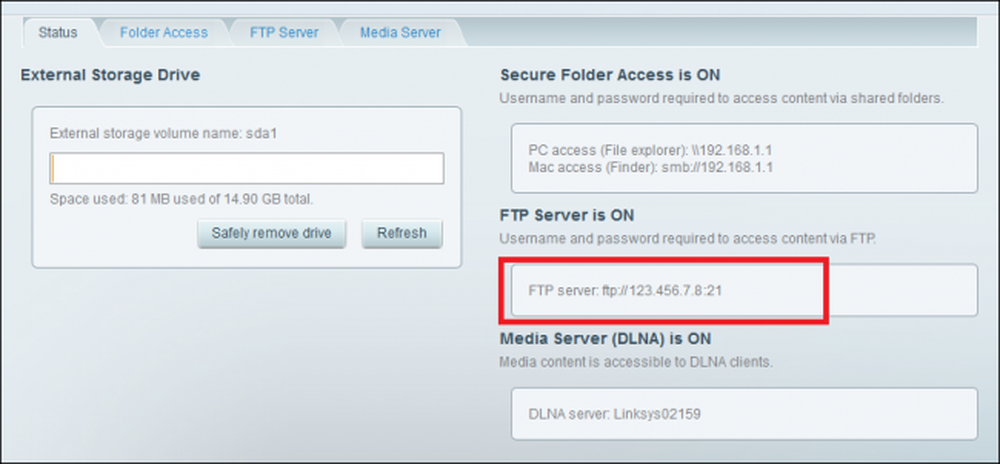 In diesem Beispiel haben wir unsere Dummy-FTP-IP-Adresse auf „ftp: \\ 123.456.7.8:21“ gesetzt, um unerwünschte Besucher auf unserem eigenen Server zu vermeiden.
In diesem Beispiel haben wir unsere Dummy-FTP-IP-Adresse auf „ftp: \\ 123.456.7.8:21“ gesetzt, um unerwünschte Besucher auf unserem eigenen Server zu vermeiden. Diese IP-Adresse ändert sich von Zeit zu Zeit. Vergewissern Sie sich daher vor dem Anmelden, dass Sie die IP-Adresse erneut überprüfen, indem Sie sich über Smart Wi-Fi per Fernzugriff beim Router anmelden und zuerst die Statusseite des externen Speichers aufrufen. Sie können DynDNS auch verwenden, um aus der Ferne auf den Router zuzugreifen, wobei die Adresse leichter zu merken ist und sich niemals ändert, wenn Sie möchten.
Sobald Sie die Adresse haben, ist es Zeit, remote auf den FTP-Server zuzugreifen. Beginnen Sie mit dem Datei-Explorer auf dem Computer, auf dem Sie den Inhalt anzeigen möchten, und geben Sie die IP-Adresse Ihres FTP-Servers in die Adressleiste ein (dies funktioniert auch in einem Webbrowser)..

Sie werden mit einem Login begrüßt, in dem Sie nach den Details gefragt werden, die Sie im Bereich "Sicherer Ordnerzugriff" eingerichtet haben.

Geben Sie Ihre Anmeldeinformationen ein. Je nach Ihren Berechtigungen werden zuvor alle Medienordner angezeigt, die Sie auf das Speicherlaufwerk verschoben haben.

Von hier aus können Sie die Medien entweder auf Ihren Computer herunterladen oder mit einem Doppelklick direkt auf Ihr Gerät streamen. Vergewissern Sie sich, dass auf Ihrem Computer die richtigen Standard-Apps installiert sind, damit die Medien auch abgespielt werden können. Andernfalls funktioniert dies nur als direkter Download.

Sobald die Datei übertragen oder gepuffert wurde, können Sie sich zurücklehnen, entspannen und Ihren Film genießen!

Netflix ist großartig und Hulu kann die Zeit gut vergehen, aber wenn Sie von überall auf der Welt (oder nur einem Computer in einem anderen Raum) auf Ihre eigene Sammlung von Filmen und Medien zugreifen möchten, ist das Linksys Smart Wi-Fi-System die ideale Lösung Einrichten eines neuen Medienservers ein Kinderspiel.





